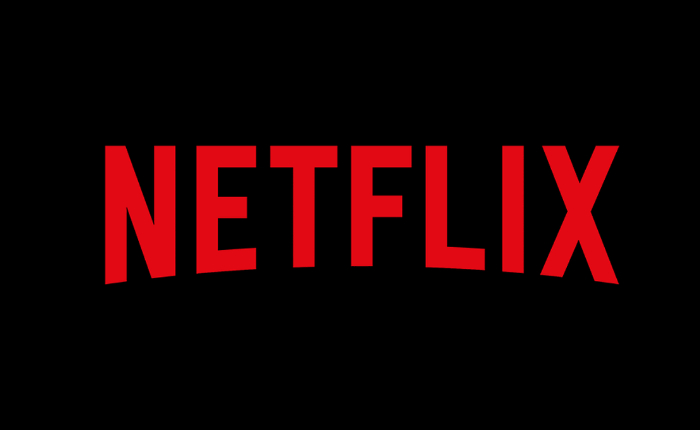
Netflix は、世界中で何百万人ものユーザーがいる人気のストリーミング デバイスです。 しかし、他のオンラインストリーミングサービスと同様に、これにも問題があります。 最もイライラし迷惑な問題の 1 つは、Netflix が最後に視聴したエピソードを保存しないことです。
Netflix の「継続視聴」で問題が発生していますか、または Netflix の「継続視聴」リストが機能していませんか? Netflix が最後に見たエピソードを保存しないという問題に直面していますか? 次に、それを修正するための解決策がいくつかあります。
Netflix が最後に見たエピソードを保存しない問題を解決する解決策
問題を解決するための最初のステップは、番組がストリーミング プラットフォームでまだ利用可能かどうかを確認することです。 Netflix は契約上の義務により、番組や映画を削除します。
Netflixからログアウトする
すべてのデバイスで Netflix アカウントからログアウトし、再度ログインして、Netflix が最後に視聴したエピソードを保存しないかどうかを確認すると、問題が解決されました。
- Netflix アカウントにログインします
- ドロップダウン矢印をタップし、「アカウント」をクリックします。
- アカウントページに移動します
- 「すべてのデバイスからサインアウト」をタップします。
- その後、すべてからサインアウトされます。
- 再度サインインして、問題が解決したかどうかを確認します。
キャッシュの消去

Netflix アプリのキャッシュと Cookie をクリアして、問題が解決するかどうかを確認します。
Androidの場合
- [設定]>[アプリ]に移動します
- 「Netflix」をタップします
- ストレージをタップします
- 「キャッシュをクリア」と「データをクリア」をタップします
iOSの場合
- [設定]>[一般]に移動します
- iPhoneストレージをタップします
- Netflixで選択
- オフロードアプリで選択します
- Netflix アプリを再インストールし、再度ログインします
Netflixアプリをアップデートする

古いアプリは表示の問題を引き起こす可能性があるため、Netflix アプリを最新バージョンに更新してください。
アンドロイド用
- Google Play ストアを開きます
- 自分のプロフィールにアクセスします。
- 「アプリとデバイスの管理」をタップします。
- Netflix アプリを検索します
- Netflixを開く
- 「更新」ボタンをタップします
- 更新プログラムをインストールします。
iOSの場合
- App Storeに行く
- プロフィールをタップします。
- リストで Netflix を検索します。
- 「アップデート」ボタンをタップしてアップデートをインストールします。
視聴履歴を確認する
- ブラウザで Netflix ウェブサイトを開きます。
- 自分のアイコンをクリックしてください
- プロフィールを選択して、「アカウント」に移動します。
- 「アクティビティの表示」または「マイアクティビティ」に移動します。
- 視聴したすべてのコンテンツのリストが表示されます。
- ショーでは個別のエピソードも表示されます。
- アカウント所有者が禁止アイコン (内側にスラッシュのある円) をクリックした可能性があるため、エピソードが消去される可能性があります。
Netflixカスタマーサポートに問い合わせる
上記の解決策を試しても問題が解決しない場合は、Netflix カスタマー サポートに問い合わせてサポートを受ける必要があります。 問題を解決するための具体的な解決策をいくつか提供してもらえます。
この記事が、Netflix が最後に視聴したエピソードを保存しない問題の解決に役立つことを願っています。
